צרו קובץ אקסל של לידים, וטענו אותו לחשבונכם במערכת ליד מנג'ר
תוכלו לטעון את הלידים שלכם מקבצי אקסל לחשבונכם – באופן עצמאי.
הערות חשובות
שימו לב: חשוב לפעול על פי ההנחיות הבאות עבור מדריך זה:
- רק קבצי אקסל אשר המבנה שלהם מותאם לטעינה עפ"י ההנחיות במדריך זה יכולים יהיו להיטען בהצלחה לחשבון. קבצי אקסל בעלי מבנה לא מותאם ייצרו שגיאות בעת ניסיון הטעינה.
- את קובץ האקסל יש לשמור כקובץ בפורמט XLSX בלבד
- גודל קובץ מקסימלי לטעינה הינו 4MB
- כמות שורות לידים מקסימאלית בקובץ לטעינה הינה 40,000 שורות
- על קובץ האקסל להכיל גליון אחד בלבד של לידים
- על קובץ האקסל להכיל אך ורק את העמודות של הנתונים אותם תרצו לטעון. כל עמודה שאינה לטעינה יש למחוק מקובץ האקסל טרם טעינתו לחשבון
- לגבי שדות המכילים מספרים כגון מספרי טלפון, יש לוודא כי מספרי הטלפון מופיעים בצורה תקינה בקובץ האקסל טרם טעינתו, אחרת המספרים יטענו בדיוק כפי שהם מופיעים בקובץ. לדוגמה: במקרה של מספרי טלפון, פעמים רבות חסרה הספרה "0" בתחילת המספר, מה שהופך את הטלפון ללא תקין. יש להוסיף "0" בתחילת מספרי הטלפון בקובץ האקסל טרם טעינתו לחשבון, ובנוסף רצוי להפוך את הפורמט של שדות המכילים מספרים (field format) לטקסט רגיל
תוכן העניינים:
- יצירת קובץ אקסל לטעינת לידים: מדריך להכנת קובץ אקסל של לידים לטעינה לחשבונכם בליד מנג'ר. אנא וודאו כי קובץ הלידים שברצונכם לטעון לחשבונכם עומד בכל ההנחיות הרשומות במדריך זה.
- יצירת ערוץ ובחירת שדות: יצירת ערוץ "טעינת לידים מ- Excel" ובחירת שדות בערוץ בהתאמה לקובץ האקסל.
- הורדת קובץ במבנה הנכון: באפשרותכם להוריד קובץ לדוגמה המכיל את כל נתוני השדות בחשבונכם.
- הנחיות לסידור הקובץ: יש לסדר את קובץ האקסל של הלידים לפי המבנה המפורט בסעיף זה.
- טעינת לידים מקובץ אקסל: מדריך לטעינת לידים מקובץ אקסל לחשבונכם במערכת ליד מנג'ר.
1. יצירת קובץ אקסל לטעינת לידים
אנא הקפידו על ההנחיות הבאות:
1.1 יצירת ערוץ ובחירת שדות
- יש להיכנס למסך הקמפיינים > לבחור בקמפיין הרצוי > ליצור ערוץ "טעינת לידים מ- Excel". לא יודעים איך יוצרים ערוץ? קראו את המדריך ליצירת קמפיינים וערוצים >
- וודאו כי בחרתם בשדות הרצויים בערוץ. לא בטוחים איך מבצעים זאת? קראו את המדריך להגדרת ההתממשקות לערוץ מסוג "טופס אינטרנט" >
1.2 הורדת קובץ במבנה הנכון
התממשקות והורדת הקובץ
על מנת להקל עליכם בתהליך בניית קובץ האקסל וסידורו, הכנו עבורכם קובץ לדוגמה. הקובץ מותאם באופן ייחודי להגדרות החשבון והערוץ שלכם, והוא כולל את כלל השדות שסימנתם בערוץ וכן שדות נוספים (כגון ספק, סטטוס וכו'). קובץ זה הינו במבנה מותאם להנחיות, עם שמות כותרות עמודות מתאימות. ניתן להוריד את הקובץ לדוגמה ישירות מהערוץ המבוקש:
- בערוץ, לחצו על לשונית "התממשקות"
- לחצו על כפתור "טעינת לידים"
- בחלון שנפתח לחצו על הקישור "לחץ כאן" שמוצג בשורה הראשונה: "להורדת קובץ במבנה הנכון עם כל נתוני השדות בחשבונכם"
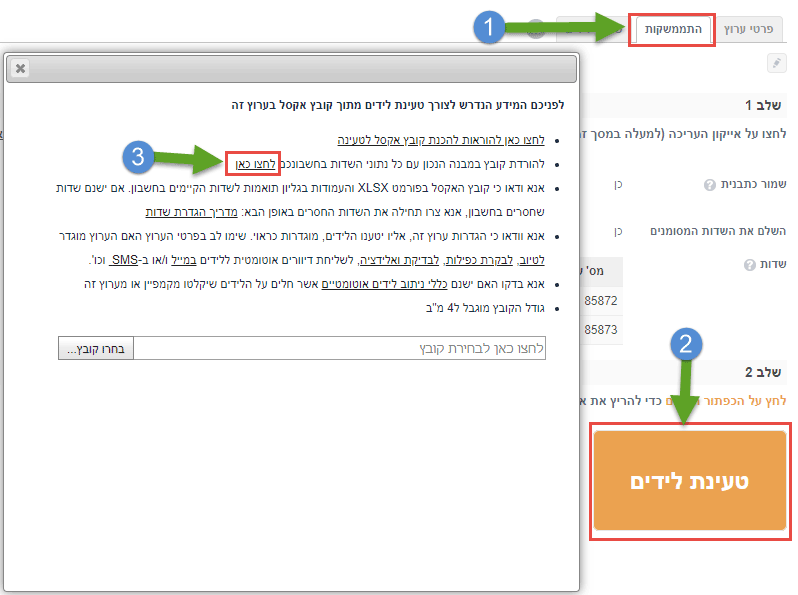
1.3 הנחיות לסידור הקובץ
-
גיליון אקסל אחד בלבד
על קובץ האקסל להכיל גיליון אחד ויחיד של לידים אותו נרצה לטעון לחשבון:
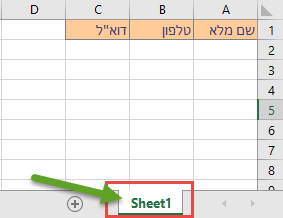
-
שורת כותרות שדות הליד
בראש טבלת האקסל בגיליון, בשורה הראשונה בטבלה, תופיע שורת כותרות שדות הליד.
- על כותרת כל שדה להיות תואמת לשמות השדות, או מספרי השדות, או פרמטר ההתממשקות של השדות, אשר מופיעים בחשבון (ניתן לראות בחלון ההגדרות בחשבון > לידים > שדות. לדוגמה: עבור שדה "שם מלא" ניתן להשתמש בשם השדה המדוייק "שם מלא" או במספר השדה "85872" או בפרמטר ההתממשקות שלו "fld_85872")
- שימו לב: במידה ולפחות כותרת אחת לא תימצא תואמת לאף שם שדה / מספר שדה / פרמטר התממשקות של השדה בחשבונכם, אז הקובץ יסומן כלא תקין, לא תבוצע הטעינה, ותתקבל הודעת שגיאה. הודעת השגיאה מאפשרת הורדה של קובץ הלידים עם סימון השגיאות שאותרו. לקובץ שגיאות זה תתווסף עמודה בה יהיה כתוב "שגיאה" וכן עמודה נוספת של פירוט השגיאות, בסוף כל שורה שתמצא בה שגיאה (ראו דוגמה לקובץ שגיאות בסעיף 2: "טעינת לידים מקובץ אקסל").
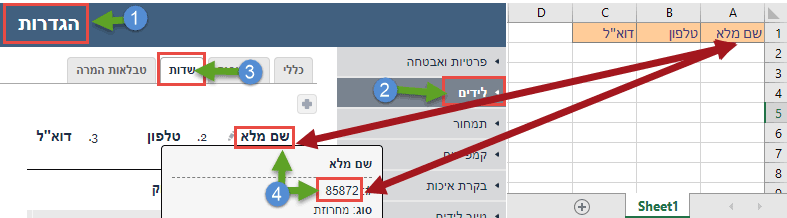
-
טעינת שדה מסוג רשימה
לעתים תהיו מעוניינים לייצר קובץ אקסל עם עמודות אשר אליהן אמורים להיטען שדות עם ערכים מסוג רשימה. ערכי עמודת הרשימה בקובץ האקסל צריכים להיות תואמים לערכים המופיעים ברשימה זו בחשבון. הערכים הללו יכולים להיות אחד משני אלו:
- מספר הערך בשדה
- הטקסט המדוייק של השדה
ניתן למצוא את נתוניהם בחלון ההגדרות > לידים > שדות.
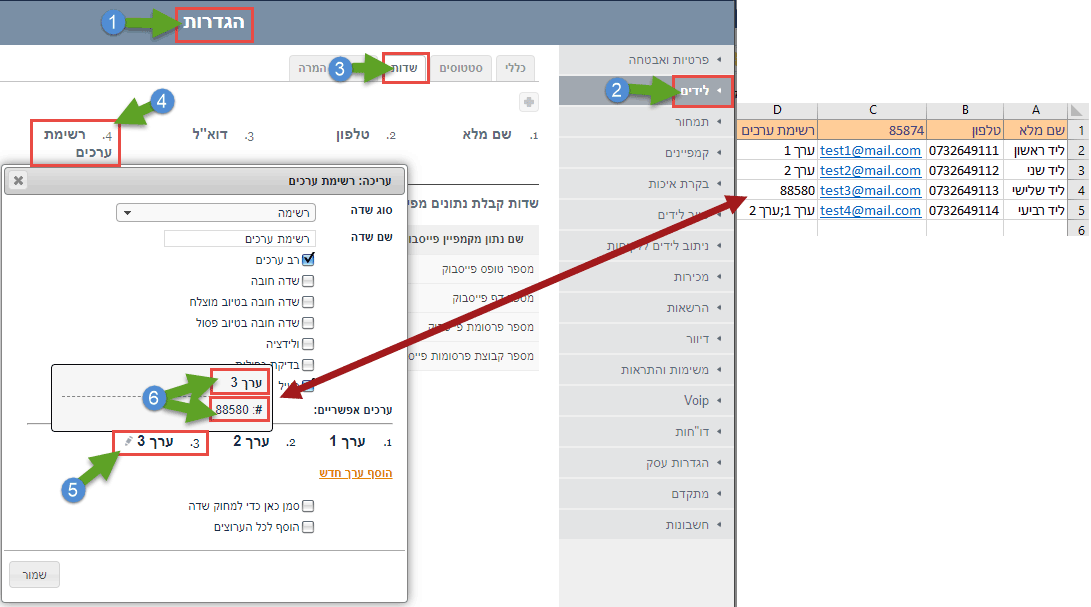
טעינה לשדות רשימה עם בחירה מרובה
בעת טעינת שדות מסוג רשימה עם בחירה מרובה, יש להפריד בין הערכים בשדה המתאים בקובץ האקסל באמצעות התו ";". באופן כזה:
ערך1;ערך2;ערך3 -
טעינת תאריכי קליטת הלידים
במידה ונרצה לטעון עמודה בקובץ המכילה את תאריכי קליטת הלידים המקוריים, ולהגדירם כתאריכי הקליטה של הלידים גם לאחר טעינתם לחשבון, נוסיף לקובץ האקסל עמודה עם הכותרת הייעודית "LM_DATE". עמודה זו תעדכן את תאריך הקליטה המקורי בליד לאחר טעינתו לחשבון.
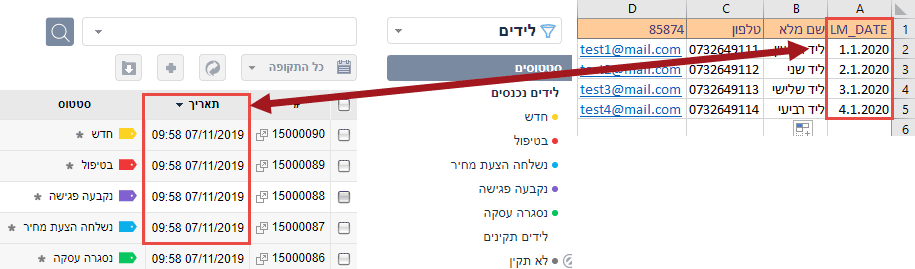
-
טעינת ספקי הלידים
אם אתם מעוניינים לטעון עמודה בקובץ המכילה את נתוני ספקי הלידים המקוריים, ולהגדירם כספקי הלידים גם לאחר טעינתם לחשבון, הוסיפו לקובץ האקסל עמודה עם הכותרת הייעודית "lm_supplier". על עמודת ספקי הלידים בקובץ להכיל את שמות הספקים המדוייקים כפי שהם מופיעים בחשבונך או את מספריהם (ניתן לראות נתונים אלו במסך המשתמשים > ספקים) .
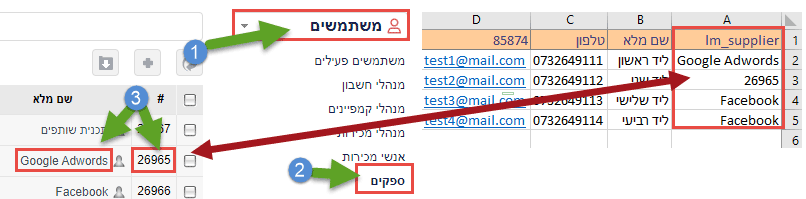
-
טעינת כלים פרסומיים
לטובת טעינת נתוני הכלים הפרסומיים המקוריים מהם הגיעו הלידים, ולהגדירם ככלים הפרסומיים של הלידים גם לאחר טעינתם לחשבון, עלינו להוסיף לקובץ האקסל עמודה עם הכותרת הייעודית "lm_bc". על עמודה זו של הכלים הפרסומיים של הלידים בקובץ להכיל את שמות הכלים הפרסומיים המדוייקים כפי שהם מופיעים בחשבונך או את מספריהם (ניתן לראות את נתוניהם במסך המשתמשים > ספקים > בפרטי משתמש ספק > כלים פרסומיים).
* שימו לב – ניתן יהיה לטעון רק כלים פרסומיים אשר:
- משוייכים לספקים (בדקו זאת במסך המשתמשים > ספקים > כלים פרסומיים)

- הספק שוייך לערוץ ממנו רוצים לטעון את הלידים
- הכלי הפרסומי המשוייך לספק שוייך גם הוא לערוץ ממנו רוצים לטעון את הלידים

- משוייכים לספקים (בדקו זאת במסך המשתמשים > ספקים > כלים פרסומיים)
-
טעינת סטטוסי הלידים
לצורך טעינת עמודה המכילה את הנתונים של סטטוסי הלידים המקוריים, והגדרתם כסטטוסים של הלידים גם לאחר טעינתם לחשבון, עלינו להוסיף לקובץ האקסל שלנו עמודת סטטוסי לידים עם הכותרת הייעודית "lm_status". על עמודה זו להכיל את שמות הסטטוסים המדוייקים כפי שהם מופיעים בחשבונך או את מספריהם (ניתן לראות את הנתונים הללו במסך ההגדרות > לידים > סטטוסים).
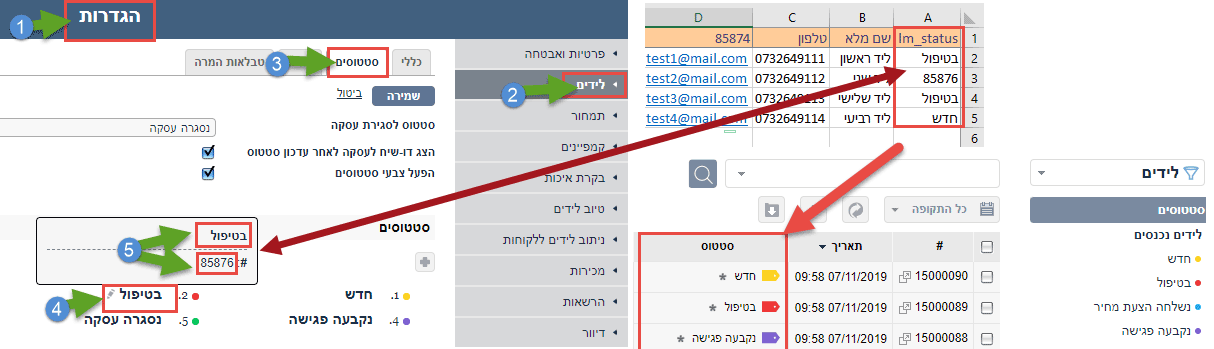
-
פורמט וגודל
שימו לב: את קובץ האקסל יש לשמור כקובץ XLSX בלבד ועד גודל קובץ מקסימלי של 4 מ"ב
2. טעינת לידים מקובץ אקסל
את טעינת קובץ האקסל לתוך חשבוננו במערכת Leadmanager נבצע באופן הבא:
- בחשבונכם, היכנסו למסך הקמפיינים.
- צרו קמפיין חדש או בחרו בקמפיין קיים. לא זוכרים כיצד מבצעים זאת? קראו את המדריך ליצירת קמפיינים וערוצים >
- יש ליצור ערוץ חדש ע"י לחיצה על כפתור [+] להוספת ערוץ חדש.
- משמאל, תיפתח לשונית פרטי הערוץ. הזינו בה את שם הערוץ החדש שלכם.
- בחרו בסוג ערוץ: "טעינת לידים מ- Excel".
- לאחר שמילאתם את כל הגדרות הערוץ הרצויות (טיוב לידים, דיוורים אוטומטיים במייל/בסמס, ספק ברירת מחדל לערוץ… וכדומה), לחצו על "שמירה".
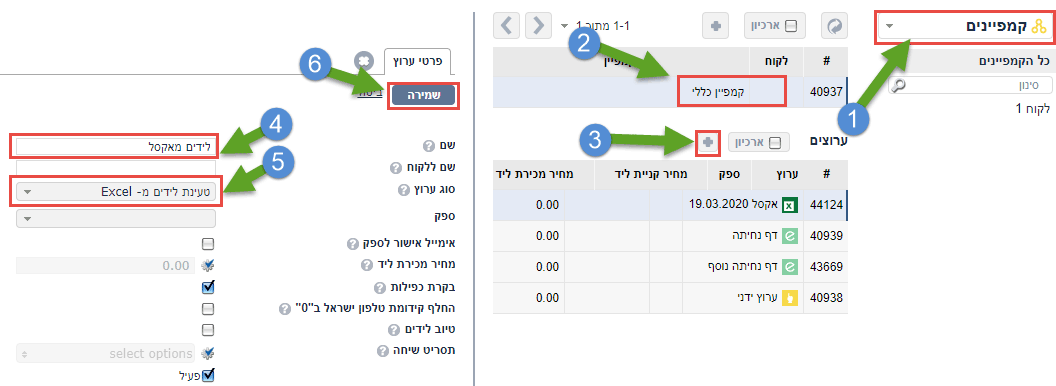
- לאחר השמירה, נעבור ללשונית "התממשקות"
- נלחץ על כפתור העריכה
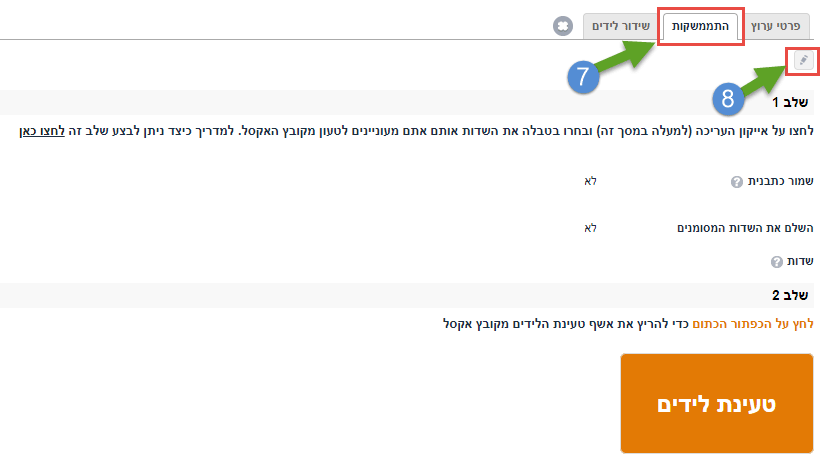
- באפשרותכם לסמן את השדה "שמור כתבנית" לשימוש עתידי, להקמה מהירה של פרטי התממשקות זהים להתממשקות אותה אתם מגדירים כעת.
- אם הקמתם בעבר ערוץ טעינת לידים מאקסל וברצונכם שהערוץ החדש יהיה זהה בהגדרותיו לערוץ הקודם, תוכלו ללחוץ על שדה הבחירה "העתק מתבנית קיימת" ולבחור בשם הערוץ ממנו תרצו להעתיק את הנתונים.
- סמנו את השדה "השלם את השדות המסומנים, בכל הלידים שהתקבלו מערוץ זה", על מנת שתוכלו לערוך ולעדכן את שדות הלידים שיגיעו מערוץ זה. * חשוב: יש להקפיד לסמן שדה זה בכל ערוץ! לא יהיה ניתן לטעון קבצים שמכילים שדות שלא סומנו בערוץ.
- סמנו את השדות אליהם תרצו לקבל נתונים מדף הנחיתה, וכן את שדות פרטי הליד הנוספים שיופיעו בלידים אשר יגיעו מערוץ זה. יש להקפיד לסמן את כל השדות שתרצו שיופיעו בלידים גם לאחר קליטתם לחשבון ובעת הטיפול והעדכון של הלידים.
- לחצו על "שמירה".
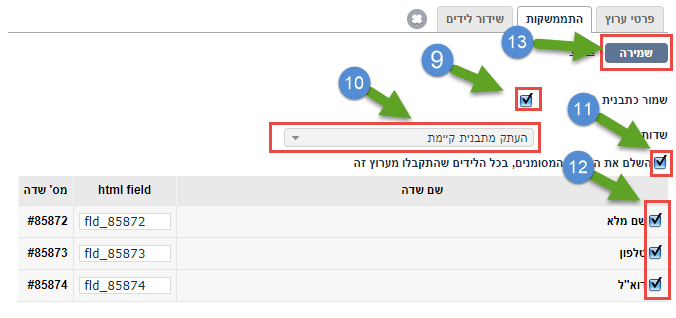
- לאחר סיום בחירת השדות, לחצו על הכפתור: "טעינת לידים".
- קראו היטב את ההוראות אשר מופיעות בחלונית וודאו כי קובץ האקסל שהנכם מעוניינים לטעון מסודר בדיוק לפי ההוראות ואינו עובר את הגודל המקסימאלי. קראו שוב את ההנחיות >
- בשורה השנייה בחלונית מוצג שוב הקישור להורדת קובץ אקסל לדוגמה, הבנוי מראש בצורה נכונה ותקינה, ואשר יכיל את כל השדות המערכתיים ואת כל השדות הדינמיים בחשבונכם, עם השמות המתאימים מתוך השדות שנבחרו בערוץ.
- לאחר שקובץ האקסל מוכן לטעינה בהתאם לכל ההנחיות, לחצו על "בחרו קובץ" ובחרו בקובץ האקסל שהכנתם, וברצונכם לטעון לחשבון.
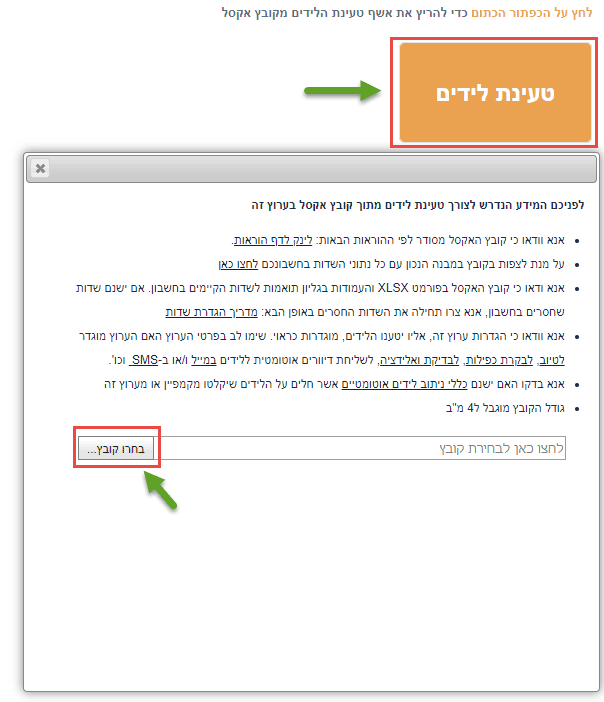
-
שגיאות בטעינת קובץ הלידים
שימו לב: אם יתגלו שגיאות בקובץ האקסל שניסיתם לטעון, תקבלו הודעת שגיאה המתאימה לשגיאה המסויימת שהתרחשה.
- שגיאת חריגה ממגבלת כמות הלידים
אם השגיאה היא בשל כמות לידים החורגת מהמגבלה של 40,000 שורות ליד (לא כולל שורת הכותרות), אז תתקבל השגיאה הבאה: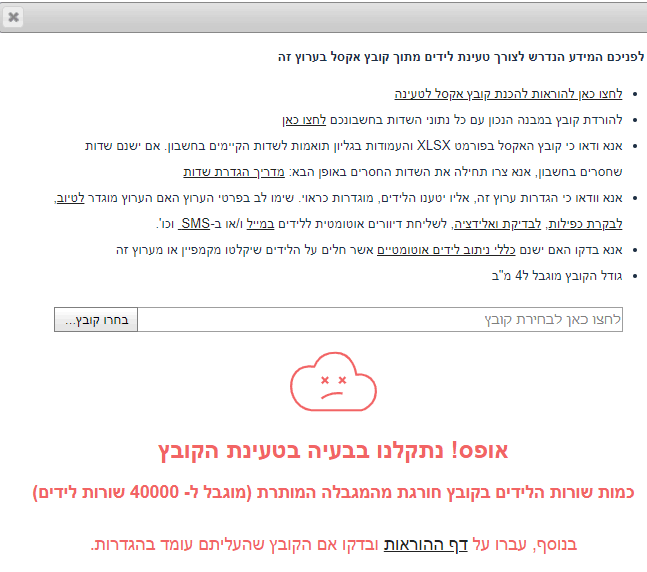
- שגיאה בשל טעות בשורת הכותרות
באם השגיאה היא בשל טעות שנמצאה בקובץ האקסל בשורת הכותרות, תתקבל השגיאה הבאה: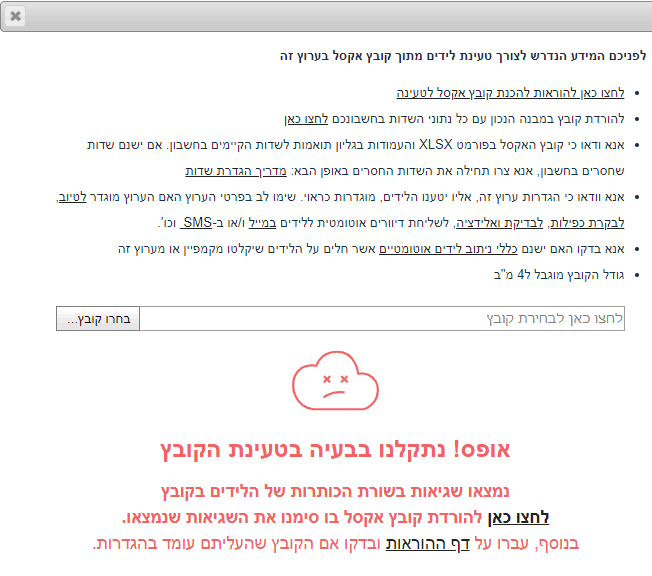
- שגיאה באחת משורות קובץ הלידים
באם השגיאה היא בשל טעות שנמצאה באחת או יותר משורות הלידים בקובץ, תתקבל השגיאה הבאה: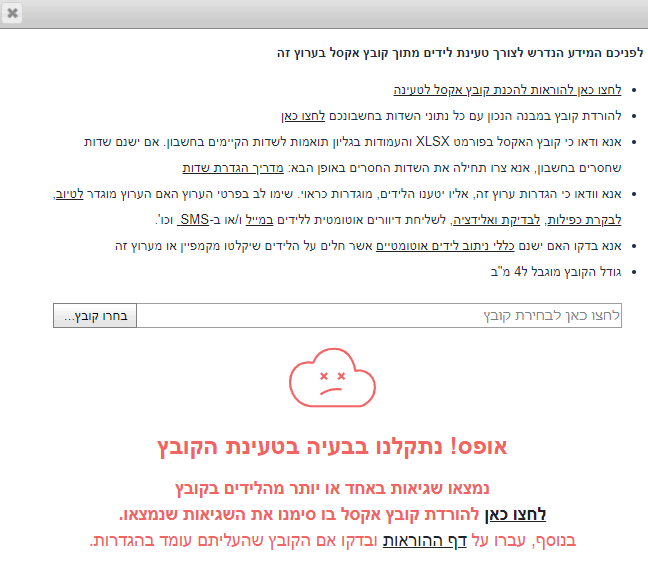
- שגיאת חריגה ממגבלת משקל הקובץ המותר
אם משקלו של קובץ האקסל שאתם מנסים לטעון למערכת הוא גדול מ-4MB, תתקבלנה אצלכם ההודעות הבאות: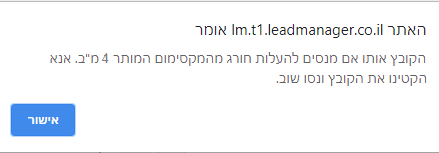
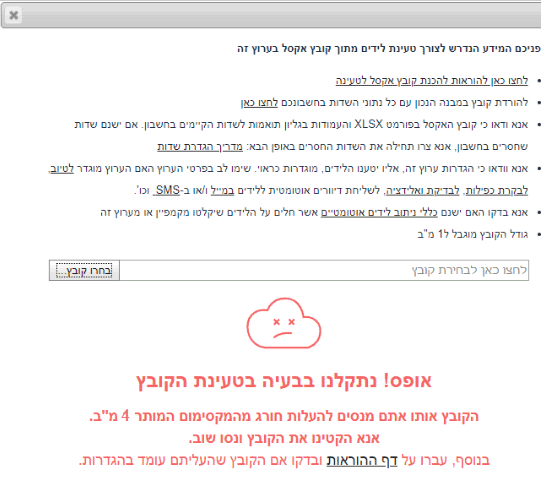
- תוכלו להוריד קובץ אקסל בו מסומנות השגיאות שנמצאו בעת נסיונכם לטעינת הלידים.
- תוכלו להוריד מדריך עם הוראות מדויקות להכנת קובץ אקסל לטעינת לידים, על מנת לוודא כי הקובץ הוכן כראוי

- לאחר לחיצה על הורדת קובץ אקסל בו סומנו השגיאות שנמצאו, יירד למחשבכם קובץ האקסל אותו ניסיתם לטעון, כאשר השדות בהם התגלו שגיאות יסומנו באדום.
בנוסף, תתווספנה שתי עמודות בסוף הטבלה (גם הן באדום):- הראשונה תציין כי השורה אינה תקינה, כלומר התגלתה טעות בלפחות שדה אחד באותה השורה
- השנייה תציין את השגיאה שהתגלתה ובאיזה תא בגיליון האקסל השגיאה מופיעה.דוגמה לקובץ אקסל עם שגיאות:
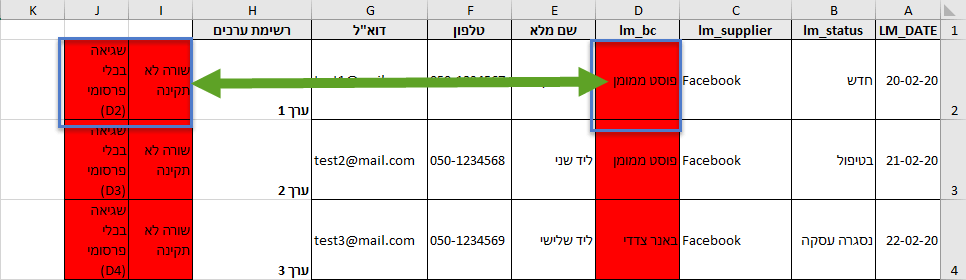
- שגיאת חריגה ממגבלת כמות הלידים
-
הצלחה!
לאחר שטעינת הלידים מקובץ האקסל תתבצע בהצלחה, תקבלו את ההודעה הבאה:
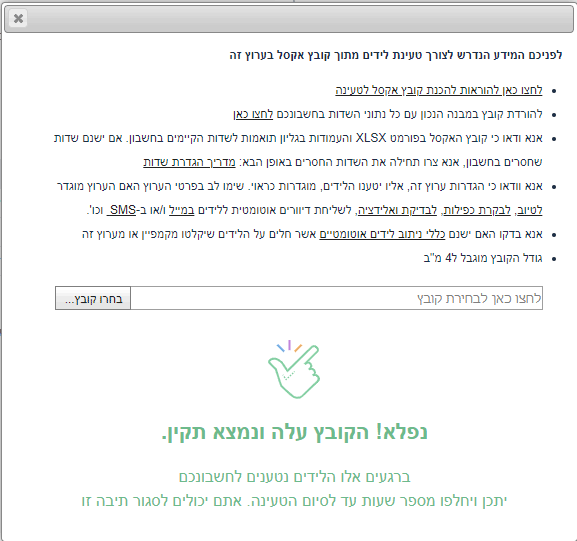
שימו לב: יתכן שיחלפו מספר שעות עד לסיום טעינת הלידים מקובץ האקסל.
לקבלת סיוע בתהליך אנא פנו לצוות התמיכה של מערכת Lead Manager.
- דרכי התממשקות למערכת
- התממשקות לערוץ טופס אינטרנט
- התממשקות באמצעות הטמעת קוד JavaScript
- התממשקות באמצעות הטמעת קוד HTML
- פלאגין לאתרי וורדפרס - WordPress
- חיבור טופס אלמנטור ב- WordPress
- חיבור טופס Facebook Lead Ads
- חיבור טופס Google Lead Form
- קליטת לידים ממערכת Zapier
- שידור לידים למערכת Zapier
- קליטת לידים מ- TikTok בעזרת מערכת Zapier
- שידור לידים למערכת Make
- חיבור דף נחיתה שלח-מסר
- קליטת לידים ממערכת Make
- חיבור דף נחיתה Pagewiz
- קליטת לידים ממערכת inwise
- חיבור מספרים וירטואליים
- חיבור דף נחיתה Smoove
- חיבור דף נחיתה רב-מסר
- חיבור אתר WIX
- חיבור טופס ActiveTrail
- הטמעת פיקסל (PIXEL) בדף "תודה"
- קליטת לידים באמצעות דוא"ל ב-REGEX
- שידור לידים למערכות חיצוניות
- טעינת לידים מקבצי אקסל (Excel)
- הגדרת אינטגרציות ל- WhatsApp
- התממשקות ל-WhatsApp באמצעות WATI
- התממשקות ל-WhatsApp באמצעות Texter
- התממשקות ל-WhatsApp באמצעות Wassenger
- התממשקות ל-WhatsApp באמצעות Flow
- האם הדף / הטופס מעביר את הנתונים באופן תקין?
- דוגמאות קוד
